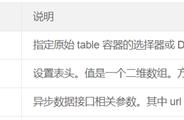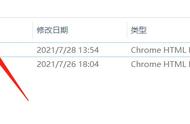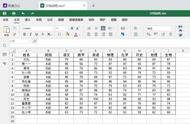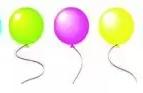《Coda》作为一款挑战 Office 的产品,在之前的文章中已经简单介绍过。
经过了一段时间的实际体验,总有一个问题困扰着我,那就是:作为一款主张将 doc 转变为 app 的产品,为什么不支持将 Coda 文档直接添加至手机桌面,从而向 app 完成更进一步的转化呢?

我在与 Coda 的 CEO Shishir 的一次访谈中,提及了上述问题。对方表示很疑惑,然后打开了他的手机屏幕,给我展示了他在手机上的满屏 Coda 文档图标。
难道一直有这种功能但我没发现吗?如果能将 Coda 文档直接添加到桌面,那么借助其强大的自定义能力,岂不是能开发属于自己的 app 了?
懒人目录
- 如何将 Coda 文档固定到手机桌面上
- CEO 亲自制作并推荐的 TodoList
- 如何从零制作自己的专属 app
如何将 Coda 文档固定到手机桌面上
Coda 本身不支持将文档添加至桌面,但我们可以采用曲线救国的方式,使用手机 Chrome 浏览器打开网页版 Coda,然后利用 Chrome 的「添加至主屏幕」功能将当前 Coda 文档添加至桌面。
当然,如果你使用的是 iPhone,则可以使用自带的 Safari 浏览器直接将文档添加到主屏幕。所以 Shishir 也是采用了这一种方法,不过既然 CEO 都觉得这是一个很有必要的功能,那么相信 Coda 原生支持该功能也不会远了。

另外,虽然 Coda 目前仅支持使用 Google 登陆,但一次成功登录后第二次打开便会自动登陆了,因此,将 doc 转换为 app 后,便可以像普通的 app 一样,即开即用,而不必关心登陆问题了。
不过惟一的遗憾就是启动速度可能比正常 app 稍慢,毕竟其本质上是由网页进行封装的。
CEO 亲自制作并推荐的 TodoList
当然,在介绍如何自己制作 app 前,我们可以看看现有的模板。我特地询问了 CEO 有什么好的模板可以推荐,于是他便推荐了自用的 To-Do List。我们可以在 Coda 的模板库中找到「Shishir’s To-Do List Template」,以此创建文档便可以使用了。

在整个模板的开头,Shishir 还为我们介绍了制作该 To-Do List 的整体思路,比如他将人分为两种:素描家和打桩者。「素描家」习惯每天从一张白纸开始,重新规划当天的生活;而「打桩者」则更喜欢将一项项任务像桩一样排列地整整齐齐,通过不时地新增、划去相关任务而获得成就感。
当然,我并不想探讨 To-Do List 中蕴藏的哲学道理,如果有兴趣,可以在 Coda 上找到该模板进行仔细阅读。我们想要的只是一个好用的 To-Do List,虽然市面上有着种类繁多的 To-Do 应用,从简单到复杂,看似总能满足我们的需求,但要想有一个量身定做的 To-Do List,那便只能亲自动手了。